Crear la máquina virtual
En esta guía, mostraremos el proceso de configuración de una máquina virtual utilizando los servicios de Azure.
Para empezar, confirme que dispone de una suscripción válida a Azure y que ya ha configurado un grupo de recursos para alojar los distintos recursos de esta instancia. Para obtener más información sobre cómo configurar un grupo de recursos en Azure, visite esta página.
-
Inicie sesión en el portal de Azure.
-
Escriba máquinas virtuales en la barra de búsqueda.
-
En Servicios, seleccione Máquinas virtuales.
-
En la página Máquinas virtuales, seleccione Crear y, a continuación, Máquina virtual.
-
En la pestaña Básicos, en Detalles del proyecto, asegúrese de que se han seleccionado la Suscripción y el Grupo de recursos correctos.
-
En Detalles de la instancia, cree un nombre único para la máquina virtual. Utilizaremos Rhino-Compute-VM para el nombre de nuestra VM. Seleccione una región cercana y, a continuación, seleccione Windows Server 2022 Datacenter - Azure Edition Gen2 para la Imagen. No dude en seleccionar cualquier Tamaño VM que se ajuste a sus necesidades. Utilizaremos Standard DS2_v2 para este ejemplo. Deje los demás valores por defecto.
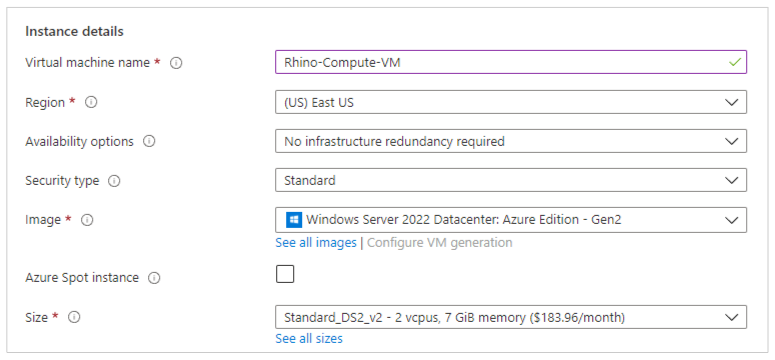
-
En Cuenta de administrador, indique un nombre de usuario y una contraseña. Tome nota de estas credenciales ya que las utilizaremos cuando iniciemos sesión en la máquina remota.
-
En Reglas de puertos entrantes, elija Permitir puertos seleccionados y, a continuación, seleccione RDP (3389), HTTPS (443) y HTTP (80).

-
Seleccione Siguiente : Disco >.
-
Seleccione Siguiente : Red >.
-
En la sección Interfaz de red , haga clic en el botón Crear nueva de la subsección IP pública .
-
Cuando se abra la hoja emergente, seleccione Estática en la pestaña Asignación. Haga clic en Aceptar para guardar esta configuración.
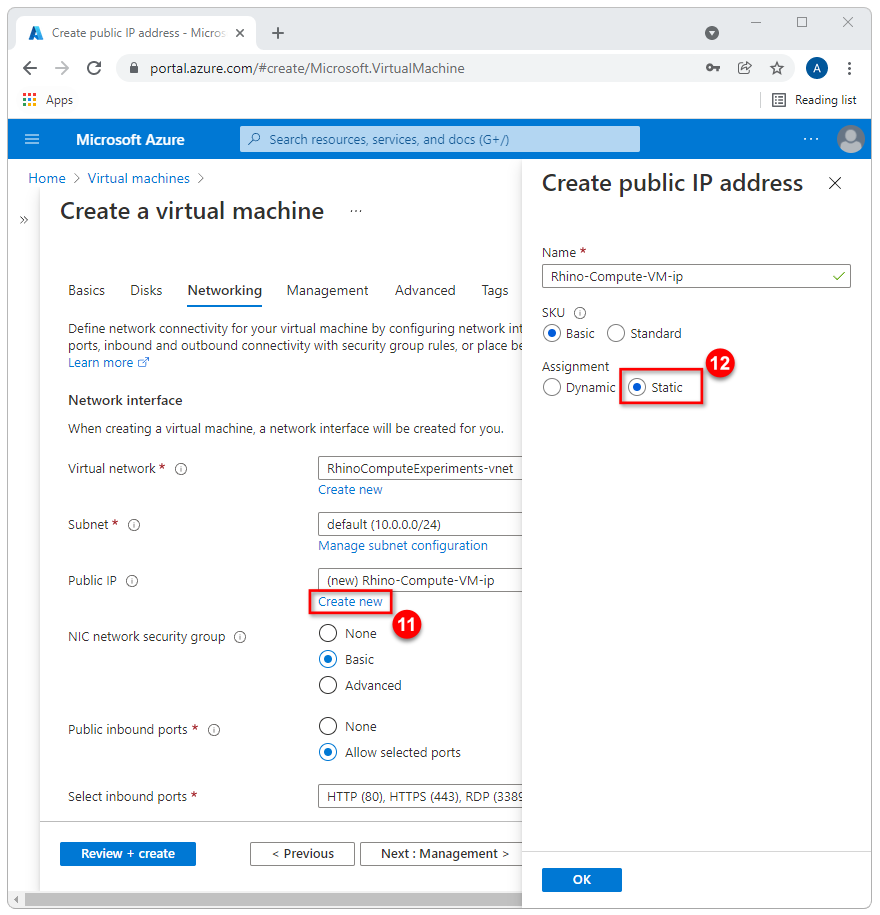
-
Deje todos los demás valores por defecto. Seleccione Revisar + crear.
-
Una vez que su configuración pase la comprobación de validación, seleccione Crear para implementar la máquina virtual.
-
Una vez finalizada la implementación, seleccione Ir al recurso.
Añadir una regla de puerto de entrada
Una vez implementada la máquina virtual, debería poder ir a la página de inicio de recursos. Aquí puede cambiar varios ajustes y configuraciones. Vamos a añadir una regla de puerto de entrada para que podamos enviar solicitudes de API en un puerto dedicado.
Por defecto, Azure deniega y bloquea todo el tráfico entrante público, que también incluye el tráfico ICMP. Esto es positivo, ya que mejora la seguridad al reducir la superficie de ataque. El Protocolo de mensajes de control de Internet (ICMP) se utiliza normalmente para diagnósticos y para solucionar problemas de red.
Activaremos el tráfico ICMP para nuestra VM para que podamos tratar de hacer ping a la dirección IP y asegurarnos de que obtenemos una respuesta. Lo primero que tenemos que hacer es añadir una regla de puerto de entrada para el tráfico ICMP.
-
En el menú lateral izquierdo, seleccione la opción Red . Esto abrirá la hoja de red.
-
Haga clic en el botón Añadir regla de puerto de entrada .
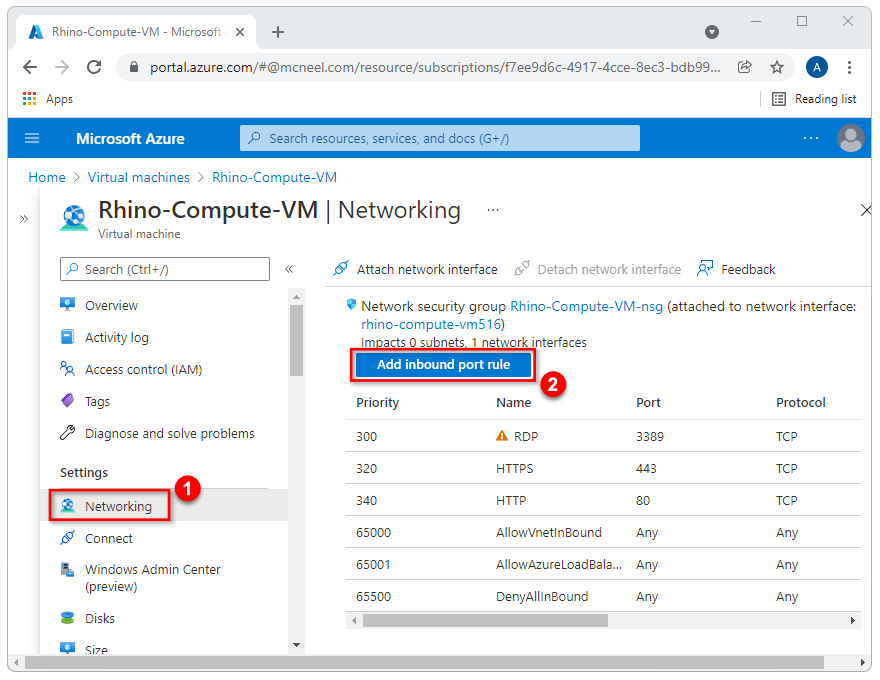
-
En el panel Añadir regla de seguridad de entrada , establezca el Rango de puertos de destino en *, cambie el Protocolo a ICMP, establezca la Prioridad en 100 y escriba ICMP en la entrada Nombre.
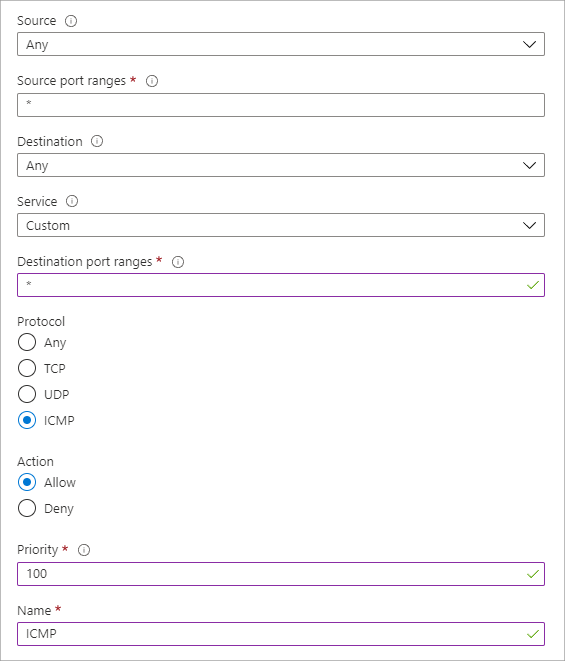
-
Haga clic en Añadir para crear la nueva regla de puerto entrante.
¡Enhorabuena! En esta guía, ha implementado una máquina virtual sencilla en Azure.

